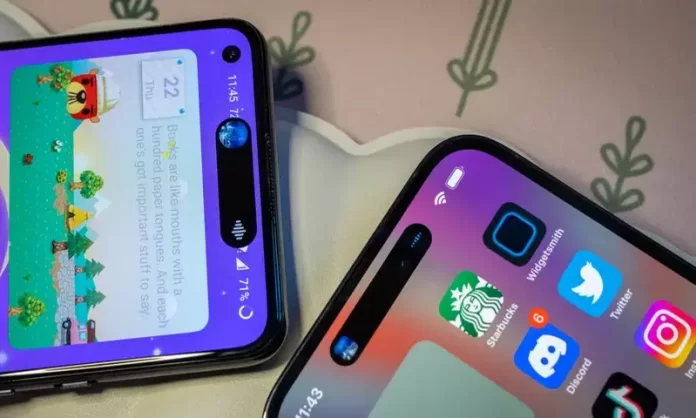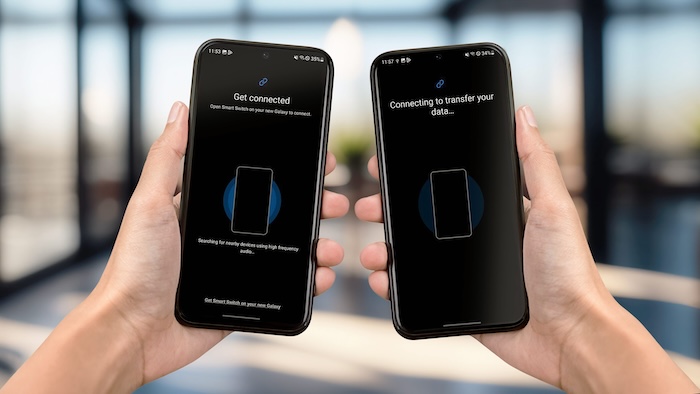Kupili ste novi pametni telefon ili tablet s Android operativnim sustavom i pitate se kako sve one podatke sa starog uređaja možete prebaciti na novi?
Na sreću, ovaj postupak je, kako vrijeme prolazi, sve jednostavniji, čak i za korisnike-laike. U nastavku ovoga članka reći ćemo nešto više o tome kako na siguran i bezbolan način možete prebaciti sve vaše podatke sa vašeg starog, na novi Android uređaj (pametni telefon ili tablet).
Za početak, bilo bi dobro napraviti sigurnosnu kopiju podataka starog Android uređaja
Najprije bi bilo poželjno napraviti sigurnosnu kopiju svih relevantnih podataka na vašem starom telefonu u oblaku, prije nego što se prebacite na novi telefon. Ako ste to omogućili, Google će automatski kreirati sigurnosne kopije različitih vrsta podataka, od zapisnika poziva, fotografija, videozapisa i postavki, uključujući pojedinosti o načinu Ne uznemiravaj, na Google Drive, tako da ćete sve te podatke moći vratiti na svoj novi telefon samo ako se prijavite sa svojim Google računom tijekom postavljanja prve konfiguracije svog novog uređaja.
Najbolje od svega jest to što podaci, koje Google automatski sigurnosno kopira, ne ubrajaju se u vašu kvotu od 15 GB besplatne pohrane na Google disku, tako da se ne morate brinuti da će vam ponestati prostora za pohranu. Ova mogućnost stvara isto tako i sigurnosnu kopiju povijest poziva, podatke aplikacija, kontakte, postavke uređaja i početnog zaslona te tekstualne poruke.
Stoga, prije nego što prijeđete na novi telefon, bilo bi dobro sve te podatke s oblaka prebaciti na novi uređaj. Jedna napomena prije nego što nastavimo: ovaj postupak može se djelomično razlikovati od uređaja do uređaja, no srž pristupa i prebacivanje podataka isti je kod svakog Android uređaja.
- Otvorite Postavke iz Brzih postavki ili svojih aplikacija i idite sve do podnožja stranice.
- Kliknite na izbornik sustava. Nakon toga kliknite na Sigurnosnu kopiju.
- Provjerite je li prekidač za Sigurnosno kopiranje na Google disk postavljen na Uključeno.
- Kliknite na Sigurnosno kopiraj sada za sinkronizaciju najnovijih podataka na telefonu s Google diskom.
- Savjet više: Idite na contacts.google.com i ondje provjerite jesu li svi kontakti s vašeg prethodnog telefona prebačeni na vaš Google račun. Kontakti koje vidite na ovoj stranici bit će oni koji će se pojaviti na vašem novom telefonu.
Nakon što napravite sigurnosnu kopiju podataka, možete započeti s postavljanjem svog novog telefona. No, prije nego što krenete u taj pothvat, bilo bi dobro provjeriti jesu li vaše fotografije i videozapisi sigurnosno kopirani na Google fotografije.
Prebacivanje fotografija i videozapisa na novi Android uređaj
Google Photos sve u svemu je odlična usluga, koja se koriti za stvaranje sigurnosnih kopija fotografija i videozapisa korisnika. Ono što je odlično u vezi ove mogućnosti jest to što besprijekorno izrađuje sigurnosnu kopiju podataka, pruža precizne kontrole dijeljenja i koristi strojno učenje na uređaju za automatsko grupiranje lica. Vi kao korisnik možete spremiti svoje fotografije i videozapise u izvornoj kvaliteti, odnosno u onoj kvaliteti u kojoj su snimljeni ili možete odabrati uštedu pohrane, čime se zadržava ista razinu detalja, uz smanjenje veličine.
No, iako je Google Photos korisna mogućnost, glavna negativna strana iste jest ta što više ne nudi mogućnost neograničenog pohranjivanja: kada vam ponestane prostora za pohranu, morat ćete kupiti Google One plan. No, bez obzira na ovo, Google Photos je i dalje definitivno najbolji način za sigurnosno kopiranje fotografija i videozapisa s Android telefona i tableta. Nakon što se podaci sigurnosno kopiraju u oblak, moći ćete pristupiti svojim fotografijama i videozapisima sa svog novog telefona i na internetskoj stranici iste. U slučaju da još uvijek niste konfigurirali Google Fotografije, evo kako to možete učiniti:
- Otvorite opciju Google Fotografije na svom telefonu.
- Dodirnite svoju profilnu sliku u gornjem desnom kutu zaslona.
- Odaberite postavke fotografija.
- Odaberite Sigurnosno kopiranje i sinkronizacija.
- Provjerite je li prekidač za Sigurnosno kopiranje i sinkronizaciju postavljen na Uključeno.
- Provjerite je li način sigurnosnog kopiranja postavljen na Visoku kvalitetu.
Kako vratiti podatke i postavke sa starog na novi Android uređaj?
Postoji nekoliko načina za vraćanje podataka sa vašeg starijeg uređaja, no u nastavku ćemo ukratko objasniti jednu od najkorisnijih i najjednostavnijih. Za ovo će vam trebati vaš stari telefon, zato se strpite i nemojte još uvijek obrisati podatke s njega. Za početak prebacite SIM karticu na novi telefon i slijedite korake u nastavku.
- Odaberite jezik svog uređaja i pritisnite Start na stranici dobrodošlice.
- Odaberite kućnu Wi-Fi mrežu i prijavite se.
- Kliknite na Dalje na zaslonu Kopiraj aplikacije i podatke, kako biste započeli postupak prebacivanja podataka sa svog starog telefona.
- Umetnite USB-C na USB-C kabel u svoj stari telefon i dodirnite Dalje na novom telefonu. Nakon toga, uključite drugi Type-C konektor u svoj novi telefon.
- Još jednom kliknite na Dalje.
Odavde samo odaberete sve što želite premjestiti sa svog starog telefona na novi i slijedite upute. Još jedna pozitivna stvar u vezi Androida kao operativnog sustava, pogotovo za korisnike-početnike jest poboljšana intuitivnost. To znači da će se na primjer, Android prijaviti na vaš Google račun i prenijeti sve vaše spremljene Wi-Fi lozinke. Budući da je ovo izravna metoda prijenosa podataka, nećete morati unijeti lozinku Google računa ili dvofaktorsku provjeru autentičnosti; vaši će se podaci sigurno prenijeti na novi uređaj.
Ako posjedujete stari i novi Samsung pametni telefon, možete upotrijebiti Samsungov Smart Switch za potpuni prijenos podataka
Ako ste nedavno kupili novi Samsung Galaxy pametni telefon, tim bolje. Samsungova posebna aplikacija pod nazivom ”Smart Switch” na vrlo jednostavan i lak način omogućuje prebacivanje podataka s jednog na drugi Samsung Galaxy pametni telefon.
Svi najbolji Samsung telefoni dolaze s predinstaliranom Smart Switch aplikacijom. U slučaju da se aplikacija ne nalazi na vašem Galaxyju, možete je besplatno preuzeti sa Googleove Trgovine aplikacija.
Bez obzira na to je li vaš novi Samsung Galaxy S24 ili A34, možete iskoristiti Smart Switch za kopiranje i lijepljenje apsolutno svih podataka s jednog Samsungovog Galaxy pametnog telefona na drugi. Da stvar bude bolja, za Smart Switch vam neće biti potrebna internetska spojivost, što znači da ćete sve svoje podatke, postavke, poruke, zapise poziva, fotografije, igre, videozapise i ostalo moći prenijeti jednostavno i brzo preko USB-C-to-C kabela. Samo trebate slijediti jednostavno korisničko sučelje i ostaviti uređaj, kako bi podaci bili preneseni.
Piše: Alan Milić